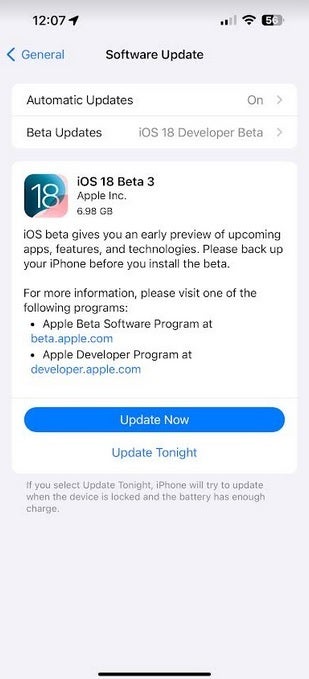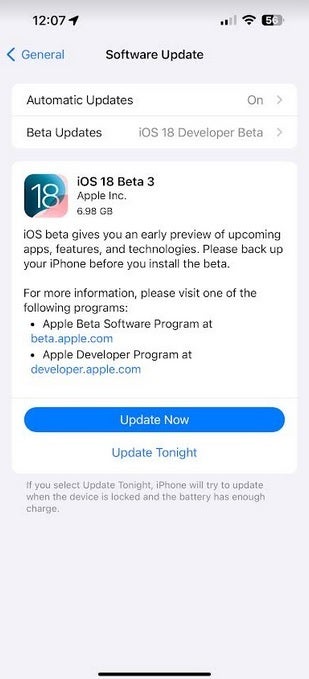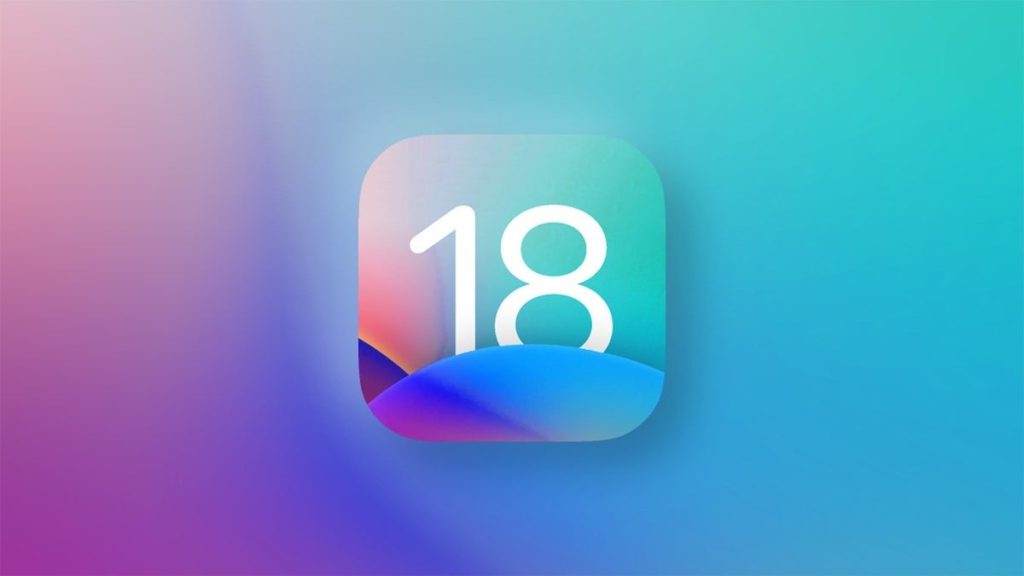.
Um novo recurso que chega ao aplicativo Fotos no iOS 18, iPadOS 18 e macOS Sequoia ajudará os usuários a consertar e recuperar fotos e vídeos perdidos e danificados. Um álbum “Recuperado” no aplicativo Fotos aparece na seção Utilitários do aplicativo nas compilações do sistema operacional. Você o verá se houver fotos e vídeos no seu dispositivo que não façam parte do aplicativo Fotos. O álbum “Recuperado”, se aparecer no seu aplicativo Fotos, pode ser usado para excluir ou restaurar permanentemente imagens e vídeos armazenados no álbum.
Há motivos pelos quais fotos e vídeos podem ser perdidos. Um deles é um problema de corrupção de dados semelhante ao que fez com que fotos que foram excluídas retornassem ao aplicativo Fotos no início deste ano. Ou algumas imagens podem não ser salvas corretamente na biblioteca Fotos. Aplicativos de terceiros com permissão para acessar e gerenciar sua biblioteca Fotos também podem fazer com que fotos sejam perdidas ou danificadas.
O álbum “Recuperado” aparecerá no aplicativo Fotos se e somente se houver fotos ou vídeos danificados ou perdidos no seu iPhone. Você pode verificar seguindo estas instruções:
- Abra o aplicativo Fotos.
- Role para baixo e encontre “Utilitários”.
- Toque em “Recuperado” e verifique sua identidade usando o Face ID ou Touch ID.
- Toque em uma foto ou vídeo e escolha “Excluir permanentemente” ou “Restaurar para a biblioteca”.
Ao atualizar para o iOS 18, iPadOS 18 ou macOS Sequoia, seu dispositivo fará a varredura automaticamente em busca de imagens ou vídeos danificados ou perdidos que possam ser recuperados. Para reiterar, se seu dispositivo não tiver nenhuma imagem ou vídeo perdido ou danificado, você não verá o álbum “Recuperados” em seu telefone. O novo recurso deve evitar o problema anterior em que imagens excluídas anteriormente começaram a aparecer novamente no aplicativo Fotos.
A Apple lança o iOS 18 Public Beta 1. | Crédito da imagem-PhoneArena
A Apple lançou hoje iOS 18 Public Beta 1, que na verdade é a mesma versão do iOS Developer Beta 3. Normalmente, o Developer Beta é lançado primeiro e a Apple analisa o feedback dos desenvolvedores que procuram grandes problemas para corrigir antes de lançar a próxima versão do Public Beta. Se você gosta de ser o primeiro do seu quarteirão com novos recursos e dane-se os bugs, vá para o Developers Blog. Se você preferir esperar para ver se os desenvolvedores encontram problemas sérios que são corrigidos antes de instalar o iOS Beta 18, vá com o lançamento do Public Beta 1.
Para instalar iOS 18 desenvolvedor beta 3 ou iOS 18 beta, vá para Configurações > Em geral > Atualização de software. Na parte superior da tela, toque em Atualizações Beta e escolha a opção desejada, variando de desligado (sem iOS 18 betas aparecerão), iOS 18 Desenvolvedor Beta, ou iOS 18 Beta Público. Para repetir, a partir deste momento, o Beta do Desenvolvedor e os Betas Públicos serão os mesmos, exceto que os Betas do Desenvolvedor chegarão um pouco mais cedo.
Após fazer sua escolha, clique no botão Voltar no canto superior esquerdo e você verá um convite para instalar o iOS 18 versão beta que você escolheu. Siga as instruções para instalá-lo em seu telefone. Antes de instalar qualquer beta, certifique-se de que você fez um backup recente do seu telefone no iCloud.
.